Este comando abre la carpeta actualmente resaltada en una nueva pestaña dentro del Explorador de archivos cuádruple (Q-Dir). Esto permite una gestión y organización de archivos más eficiente al permitir que varias carpetas sean visibles al mismo tiempo.
Para activar esta configuración, navega a esta opción en el menú.:
▶ Menü ▶ Editar ▶ Abrir en una nueva pestaña
▶ **Beneficios de abrir carpetas en una nueva pestaña en Quad File Explorer (Q-Dir):**
▶ **Ejemplos de escenarios de uso:**
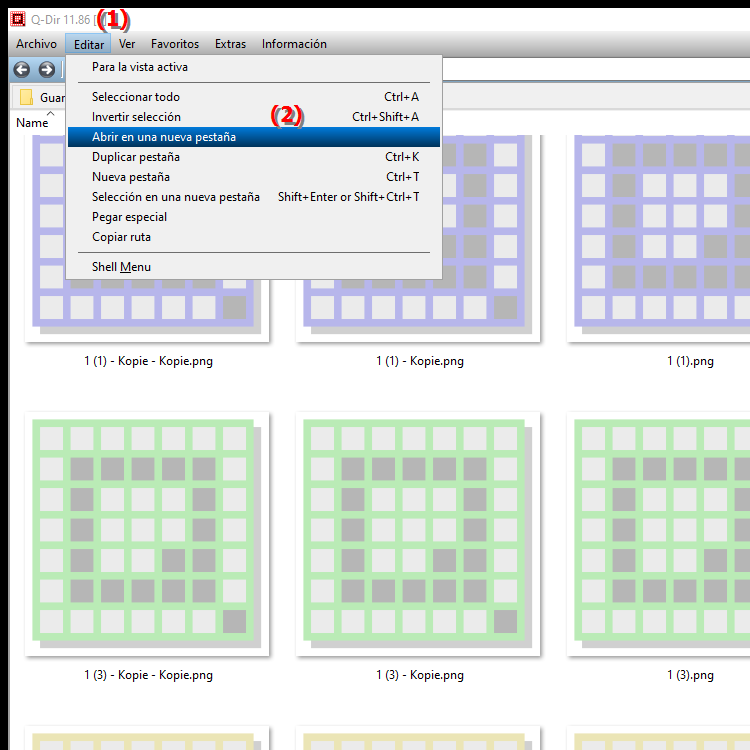
**Beneficios de abrir carpetas en una nueva pestaña en Quad File Explorer (Q-Dir):**
- Multitarea: Los usuarios pueden cambiar fácilmente entre diferentes carpetas sin perder la vista actual.
- Liquidación: Al usar pestañas, los usuarios pueden realizar un seguimiento de varias carpetas abiertas y su contenido, lo que facilita la navegación.
- Trabaje de manera eficiente: La apertura y cierre rápido de pestañas permite una edición rápida de archivos y una organización de datos más rápida.
▶ Preguntas detalladas de los usuarios con sus respuestas correspondientes:
**Ejemplos de escenarios de uso:**
1. Comparación de archivos: Los usuarios pueden abrir una carpeta de documentos en una pestaña y una carpeta de imágenes en otra pestaña para comparar archivos entre sí o comparar imágenes para agregarlas a un documento. .
2. Transferencia de archivos: Mientras trabaja en un proyecto, un usuario puede abrir una carpeta que contiene los recursos necesarios en una pestaña y simultáneamente abrir una carpeta de destino en otra pestaña para mover archivos fácilmente entre las dos carpetas.
3. Administrar proyectos: Cuando trabaja en varios proyectos, el usuario puede abrir una carpeta separada para cada proyecto en una pestaña separada, lo que facilita la administración y el acceso a archivos relevantes.
4. Organización avanzada: Al ordenar o cambiar el nombre de archivos, el usuario puede acceder rápidamente a diferentes carpetas para organizar archivos sin tener que cambiar constantemente de vista.
Preguntas detalladas de los usuarios con sus respuestas correspondientes:
1. Pregunta: ¿Cómo puedo abrir una carpeta en el Explorador de archivos en una nueva pestaña en Windows para una navegación más fácil?
Respuesta: En Quad File -Explorer (Q- Dir), puede seleccionar la carpeta actualmente resaltada y luego elegir "Abrir en una pestaña nueva" en "Editar" en el menú. Esto le permite administrar varias carpetas al mismo tiempo en diferentes pestañas y cambiar rápidamente entre ellas.
2. Pregunta: ¿Cuáles son los beneficios de abrir carpetas en pestañas nuevas en el Explorador de archivos de Windows?
Respuesta: Abrir carpetas en pestañas nuevas en el Explorador de archivos de Windows permite una navegación clara por varias carpetas al mismo tiempo , que resulta especialmente útil cuando necesita comparar archivos o cambiar entre diferentes proyectos.
3. Pregunta: ¿Hay formas en Quad File Explorer de optimizar la navegación abriendo carpetas en pestañas nuevas?
Respuesta: Sí, el uso de pestañas nuevas en Quad File -Explorer optimiza significativamente la navegación. Por ejemplo, puedes tener una carpeta para tus documentos de trabajo y otra para tus recursos abiertas en pestañas separadas, lo que aumenta la eficiencia.
4. Pregunta: ¿Cómo puedo comparar varias carpetas a la vez en el Explorador de archivos de Windows usando pestañas nuevas?
Respuesta: Para comparar varias carpetas en el Explorador de archivos de Windows, seleccione las carpetas que necesita y ábralas cada uno en nuevas pestañas. Esto le permite revisar el contenido en paralelo sin tener que cambiar constantemente entre vistas de carpetas.
5. Pregunta: ¿En qué escenarios sería particularmente útil abrir carpetas en el Explorador de archivos de Windows en pestañas nuevas?
Respuesta: Esto es particularmente útil cuando se trabaja en diferentes proyectos en los que es necesario hacerlo para cada uno. El proyecto abre su propia carpeta en una pestaña separada. El uso de pestañas también es beneficioso al transferir archivos entre carpetas o al ordenar archivos.
6. Pregunta: ¿Puedo personalizar el Explorador de archivos de Windows para que sea más fácil abrir carpetas en pestañas nuevas?
Respuesta: Sí, el Explorador de archivos cuádruple le permite personalizar su interfaz para acceder rápidamente a " Abrir en una nueva pestaña”. Esto mejora su flujo de trabajo y permite una navegación más rápida a través de sus carpetas.
7. Pregunta: ¿Cómo ayuda la función Abrir en una pestaña nueva del Explorador de archivos de Windows a aumentar mi productividad?
Respuesta: Abrir carpetas en pestañas nuevas puede ayudarle a hacer que su entorno de trabajo sea más eficiente. Tienes acceso a los archivos que necesitas en cualquier momento y puedes organizarlos o editarlos más rápido, aumentando tu productividad.
8. Pregunta: ¿Cuáles son las mejores prácticas al usar las tablas de nuevas pestañas en el Explorador de archivos de Windows?
Respuesta: Las mejores prácticas incluyen organizar las carpetas que usa con frecuencia en nuevas pestañas para un acceso rápido, así como nombrar las pestañas según proyectos o categorías para mantener la claridad.
9. Pregunta: ¿Qué funciones de Quad File Explorer hacen que sea más fácil trabajar con nuevas pestañas en comparación con el Explorador de archivos tradicional de Windows?
Respuesta: Quad File Explorer ofrece funciones avanzadas como esta apertura simultánea de varias carpetas en diferentes pestañas, fácil arrastrar y soltar archivos entre pestañas y una interfaz fácil de usar que facilita mucho la navegación.
10. Pregunta: ¿Cómo puedo abrir carpetas en pestañas nuevas en el Explorador de archivos de Windows para mejorar el acceso a mis documentos?
Respuesta: Para mejorar el acceso a sus documentos, seleccione Seleccionar una carpeta en el Explorador de archivos de Windows y utilice la función “Abrir en una pestaña nueva”. Esto mantiene abiertas sus carpetas importantes y le permite navegar fácilmente entre ellas sin perder la pista.
Keywords: carpeta, uno, nuevo, traducir, pestaña, actual, uno, dentro, comando, organización, marcado, explorador, habilita, abrir, explorador, administración, abre, declaración, archivos, múltiples, archivo, visible, al mismo tiempo, este , pregunta, más eficiente , Windows 10, 11, 12, 7, 8.1